Bagaimana Cara Menonaktifkan Kutipan Otomatis Di WordPress? 3 Metode Paling Sederhana!
Diterbitkan: 2024-12-18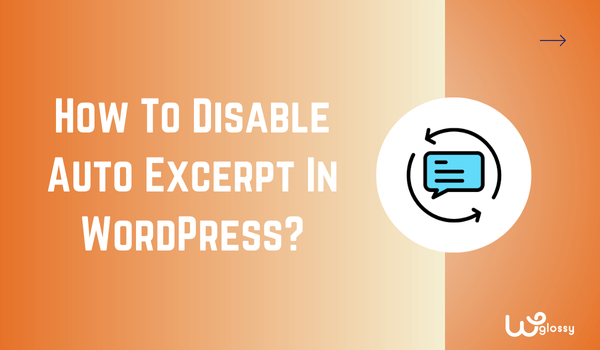
Ingin tahu cara menonaktifkan auto excerpt di WordPress? Anda berada di tempat yang tepat. Menonaktifkan opsi kutipan otomatis sudah menjadi kebutuhan, terutama jika Anda ingin menarik perhatian pembaca di beranda.
Bagian postingan ini menampilkan ringkasan 50 hingga 55 kata pertama postingan blog, dengan link 'Baca Selengkapnya'. Namun, pandangan yang terbatas seringkali tidak cukup untuk melibatkan pembaca sepenuhnya dan mungkin menyebabkan mereka kehilangan minat dan bukannya membujuk mereka untuk terus membaca.
Jadi, dalam postingan kali ini, saya akan menjelaskan cara menonaktifkan auto Excerpt di situs WordPress Anda melalui tiga metode yang mudah diikuti. Saya juga akan membagikan bagaimana Anda dapat menambahkan kutipan khusus untuk setiap postingan; mari kita mulai dengan detail dasarnya.
Mengapa Anda Harus Menonaktifkan Kutipan Otomatis di WordPress?
Karena kutipan otomatis (ringkasan yang dibuat secara otomatis) tidak cukup untuk menarik perhatian pembaca.
Izinkan saya menunjukkan kepada Anda dua contoh halaman blog. Salah satunya adalah blog Ahref yang terkenal, dan yang lainnya diambil dari halaman lain. Berikut gambar blog kedua yang mengaktifkan auto-excerpt.
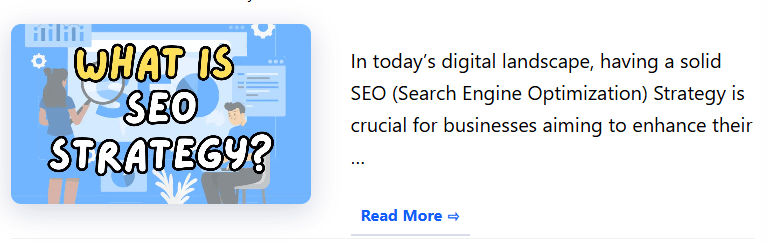
Sekarang, pikirkan secara singkat: Anda sedang menggulir halaman blog, dan seperti itulah tampilan blog tersebut. Apakah bagian ini menarik bagi Anda? Saatnya beralih ke halaman blog terkenal lainnya (Ahref).
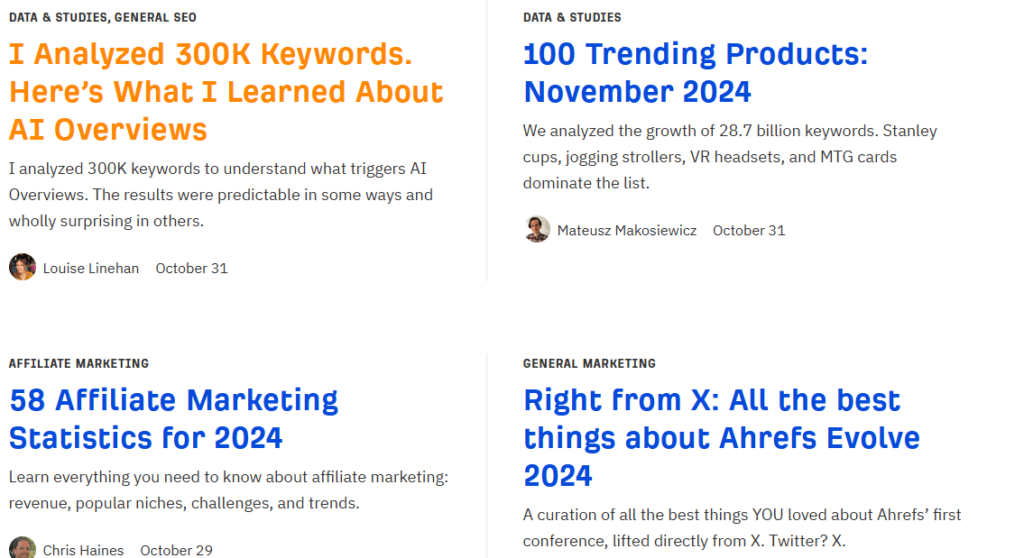
Di atas adalah tampilan postingan blog Ahrefs di halaman. Mereka juga telah menonaktifkan opsi kutipan otomatis dan menampilkan deskripsi meta (bukan kutipan yang disesuaikan), namun inilah betapa kuatnya teks yang disesuaikan.
Saya yakin Anda telah menemukan jawaban tentang bagaimana ringkasan teks yang disesuaikan dapat memberikan gambaran sekilas yang menarik tentang konten Anda dan membuat perbedaan besar.
3 Cara Terbaik Menonaktifkan Kutipan Otomatis Di WordPress
Jadi, metode manakah yang terbaik untuk menonaktifkan Auto Excerpt di WordPress? Saya akan membagikan semua caranya, mulai dari plugin, mengedit file tema WordPress, dan mengubah pengaturan WordPress.
3. Ubah Pengaturan WordPress
Anda dapat dengan mudah menonaktifkan opsi kutipan otomatis menggunakan pengaturan WordPress dengan mengikuti langkah-langkah di bawah ini:
Masuk ke akun WordPress Anda dan buka “ Dasbor .”
Pilih “ Membaca ” di bawah opsi “ Pengaturan ”.
Setelah Anda menavigasi ke tab Membaca , gulir ke bawah halaman hingga akhir.
Akan ada dua opsi, “ Teks Lengkap ” dan “ Kutipan ,” tepat di atas opsi visibilitas mesin pencari. Cek gambar berikut agar mudah dipahami!
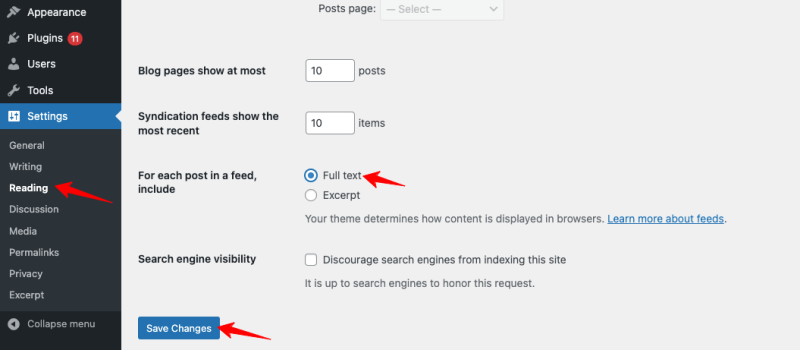
Pilih Teks Lengkap untuk menonaktifkan Kutipan , dan selesai.
2. Edit File Tema WordPress
Opsi kedua sedikit rumit, karena banyak blogger takut menggunakan kode. Tapi percayalah, tidak ada hal buruk yang akan terjadi; ini adalah metode yang aman dan andal.
Sekali lagi, masuk ke akun WordPress Anda!
Buka halaman dasbor dan pilih Appearance > Theme File Editor . Ya, Anda mengerti; kami akan mengubah kode di file tema.
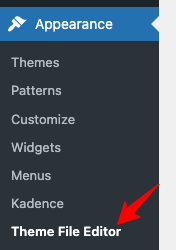
Salin kode berikut dan cari baris ini di file index.php atau archive.php.
<?php the_excerpt(); ?>Gantilah dengan kode berikut!
<?php the_content(); ?>Baris kode sederhana ini akan memblokir kutipan di halaman situs/blog Anda.
1. Gunakan Plugin Kutipan Kustom yang Mudah
Opsi ketiga yang saya pilih untuk Anda akan menonaktifkan kutipan pada halaman WordPress dan mengizinkan penyesuaian kutipan.
Ini juga bermanfaat jika Anda ingin menonaktifkan kutipan otomatis hanya pada halaman tertentu seperti halaman pencarian, halaman beranda, atau halaman blog.
Pertama, unduh “ Easy Custom Auto Excerpt ” dari perpustakaan WordPress dan aktifkan plugin.

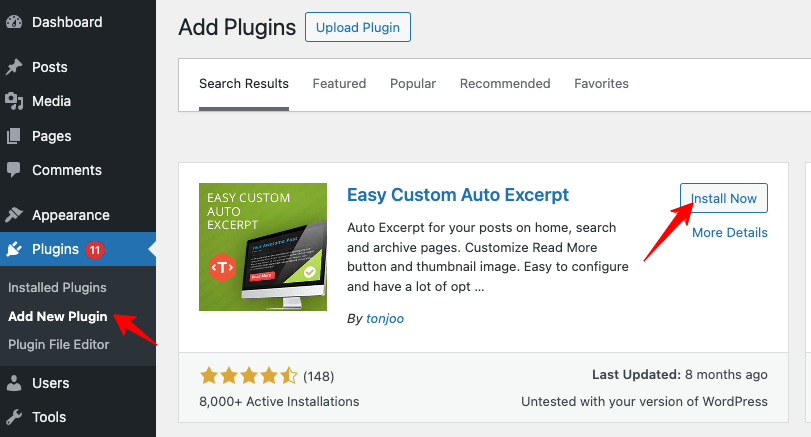
Lihat halaman Pengaturan WordPress, dan Anda akan melihat opsi baru, “ Kutipan .”
Pada tab Kutipan, Anda dapat mengubah pengaturan. Ada tiga menu: Opsi Umum, Lokasi Kutipan, dan Tombol Baca Selengkapnya.
Dalam pengaturan “Opsi Umum” , Anda dapat mengubah pengaturan seperti panjang kutipan dan metode atau menonaktifkannya di umpan RSS. Berikut adalah tangkapan layar untuk referensi Anda.
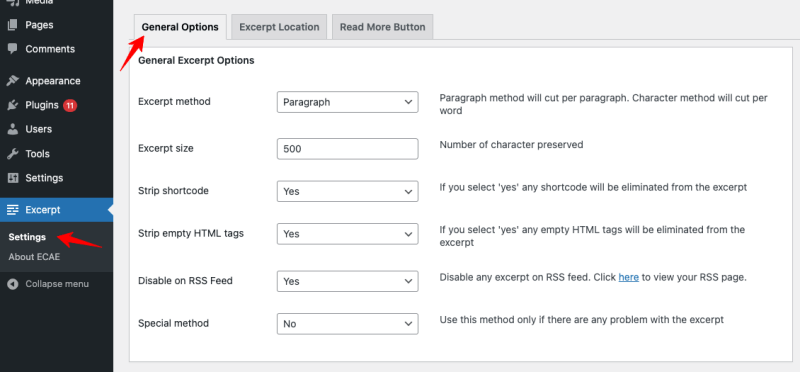
Pada menu “Lokasi Kutipan ”, Anda dapat menonaktifkan kutipan otomatis pada halaman tertentu. Pengaturan ini memungkinkan kita menonaktifkan kutipan pada halaman blog, depan, dan arsip.
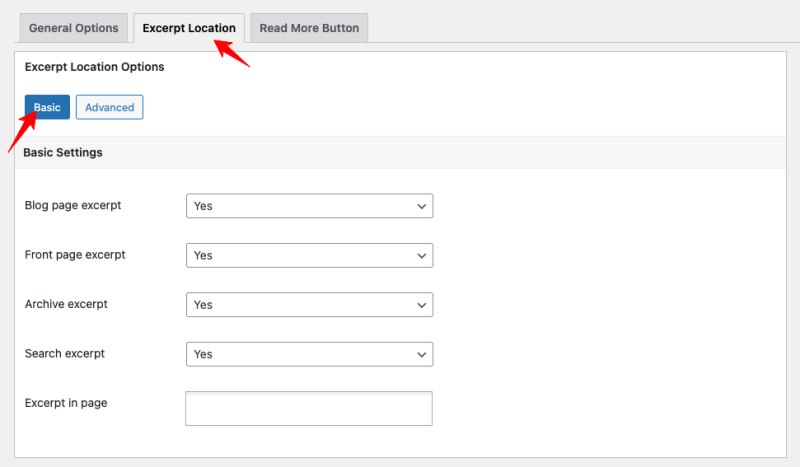
Selain itu, Anda dapat memilih halaman blog tertentu untuk menampilkan kutipan melalui pengaturan lanjutan.
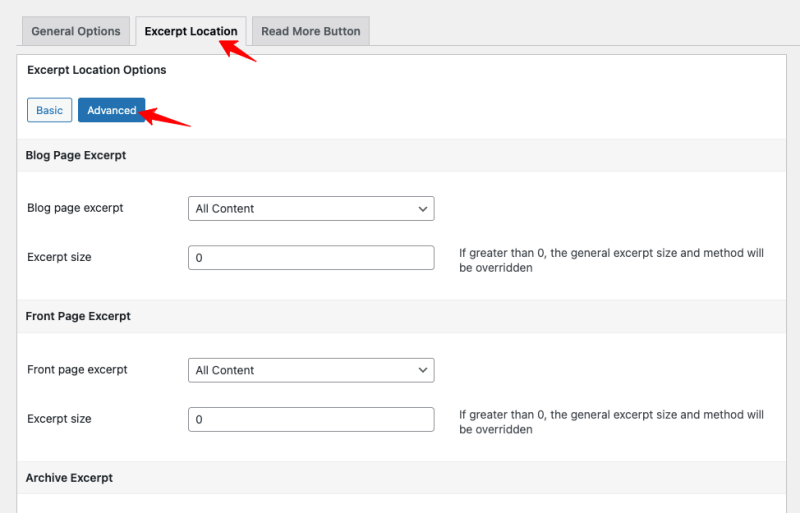
Salah satunya adalah menu “ Read More Button” yang digunakan untuk menyesuaikan apa yang ingin Anda tampilkan di akhir kutipan.
Biasanya, ini adalah “ Baca Selengkapnya ” atau “ Klik Disini ,” tetapi plugin ini memungkinkan Anda mengubah teks ini. Anda juga dapat mengaktifkan tombol Inline. Jika Anda tidak melakukannya, Anda dapat menyelaraskan tombol “ Baca Selengkapnya ”.
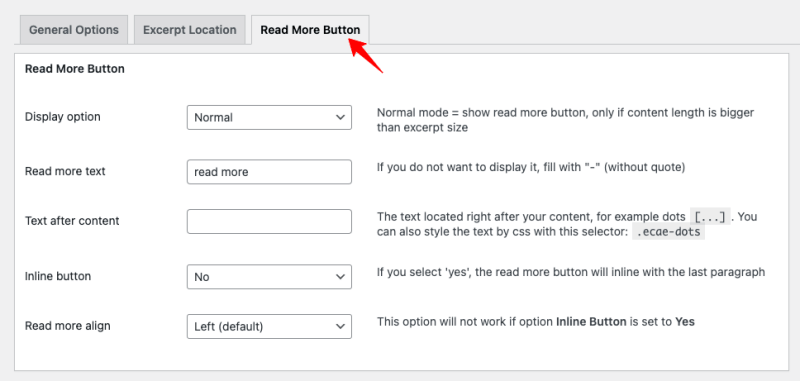
Apa yang Perlu Dipertimbangkan Saat Menonaktifkan Kutipan di WordPress?
Saat menonaktifkan kutipan di WordPress, pastikan Anda benar-benar menginginkannya. Itu karena Excerpt bukanlah fitur yang buruk; mereka juga memiliki banyak manfaat. Misalnya, memuat teks lengkap dan bukan kutipan dapat memakan waktu; oleh karena itu, ini adalah solusi yang lebih baik.
Namun, kutipan otomatis benar-benar salah. Mereka dapat berdampak negatif pada pengalaman pengguna, menyebabkan mereka meninggalkan halaman. Menurut pendapat saya, Anda harus memilih kutipan yang disesuaikan untuk setiap posting.
Menambahkan kutipan khusus itu sederhana, karena Anda tidak perlu mengunduh plugin atau mengedit kode. Buka editor postingan WordPress, dan di pengaturan ' Posting ', pilih 'Tambahkan Kutipan'. Sekarang, Anda dapat dengan mudah menambahkan kutipan khusus untuk artikel blog Anda.
Untuk menyesuaikan halaman mana yang dapat muncul, ubah pengaturan menggunakan plugin Advanced Excerpt. Ini adalah bagaimana Anda dapat mengontrol di mana kutipan akan muncul di situs Anda.
Pertanyaan yang Sering Diajukan
Berapa batas kutipan di WordPress?
Secara default, batas kutipan di WordPress maksimal 55 kata. Namun, dapat ditambah atau dikurangi dengan menggunakan plugin “ Advanced Excerpt ”.
Bagaimana cara menampilkan postingan lengkap dan bukan kutipan di WordPress?
Arahkan ke Pengaturan di WordPress dan pilih opsi Membaca. Pilih 'Postingan Lengkap' di halaman ini, bukan 'Kutipan'.
Apa tujuan dari kutipan tersebut?
Tujuan kutipan tersebut adalah untuk menampilkan ringkasan postingan blog pada halaman website untuk menarik perhatian pembaca.
Menyelesaikan
Kutipan otomatis di WordPress secara otomatis menghasilkan ringkasan postingan yang menampilkan 55 kata pertama konten secara default. Ini meningkatkan keterbacaan dan navigasi situs. Namun, karena alasan tertentu, Anda mungkin ingin menghapus fitur ini.
Saya harap Anda mendapatkan jawaban atas pertanyaan Anda: bagaimana cara menonaktifkan Auto Excerpt di WordPress? Jadi, ini cukup sederhana: Anda dapat menavigasi ke Pengaturan > Membaca dan memilih “ Postingan Lengkap ” daripada “ Kutipan .”
Di sisi lain, jika Anda ingin memiliki kontrol lebih besar atas apa yang muncul di ringkasan, pertimbangkan untuk menggunakan kutipan yang disesuaikan. Ini memungkinkan Anda membuat pratinjau yang unik dan menarik untuk setiap postingan, sehingga meningkatkan tingkat keterlibatan.
